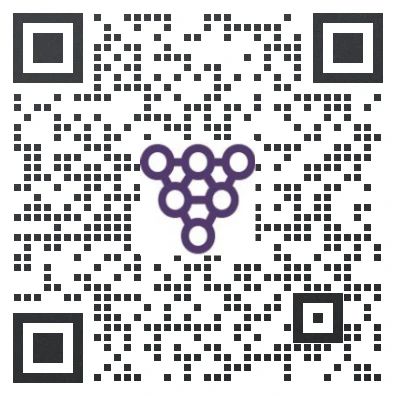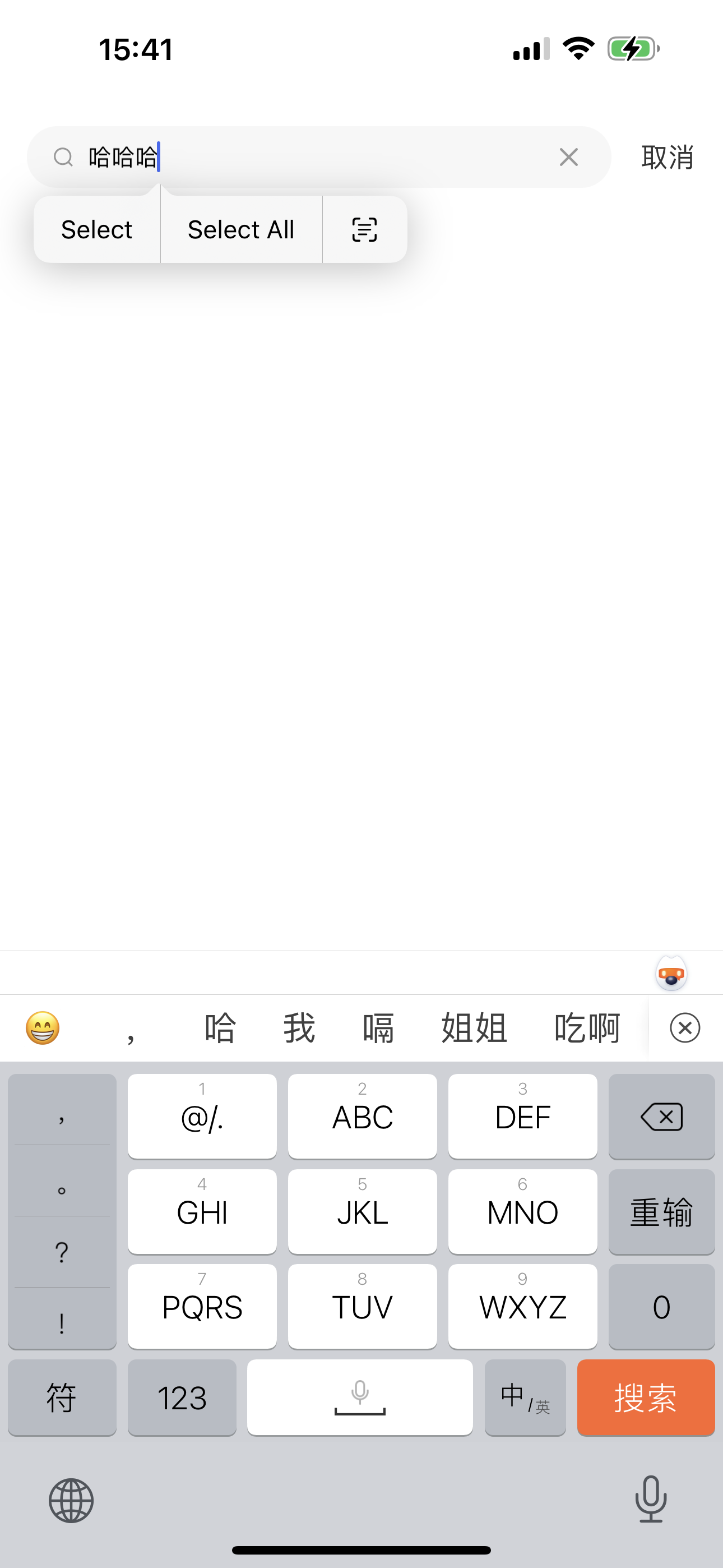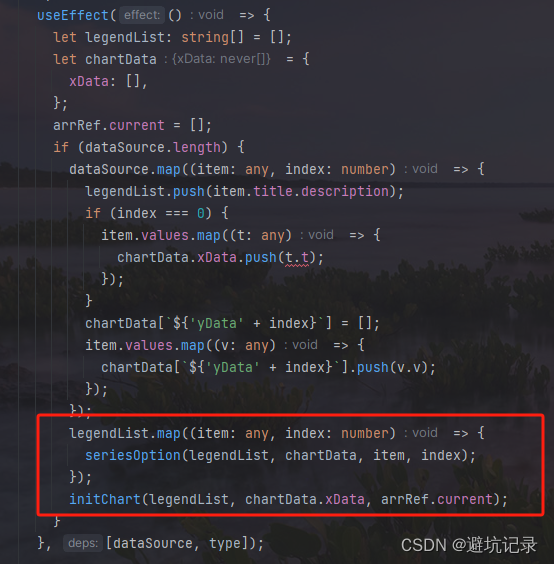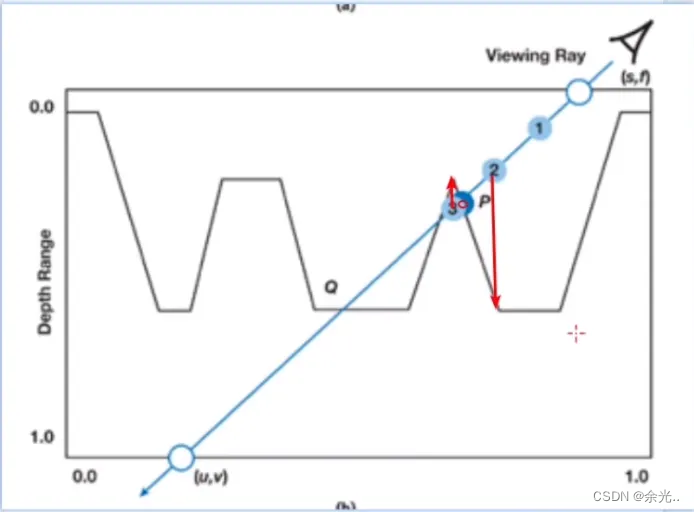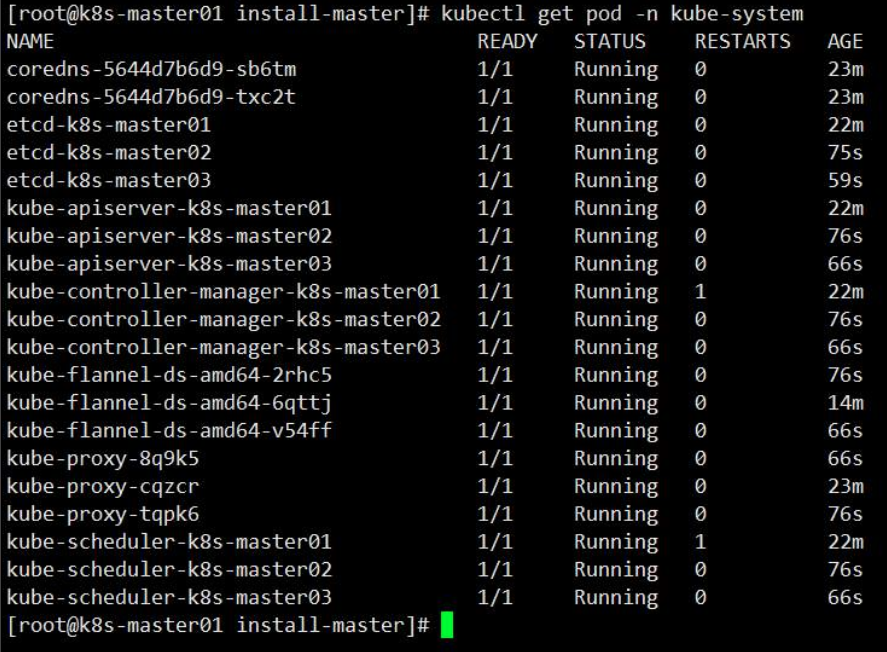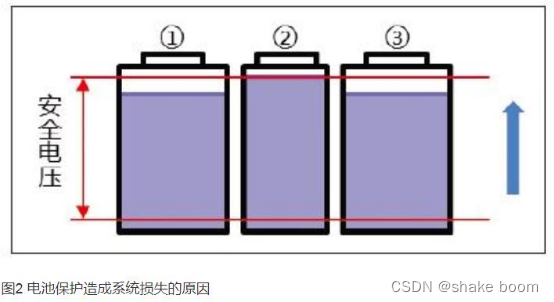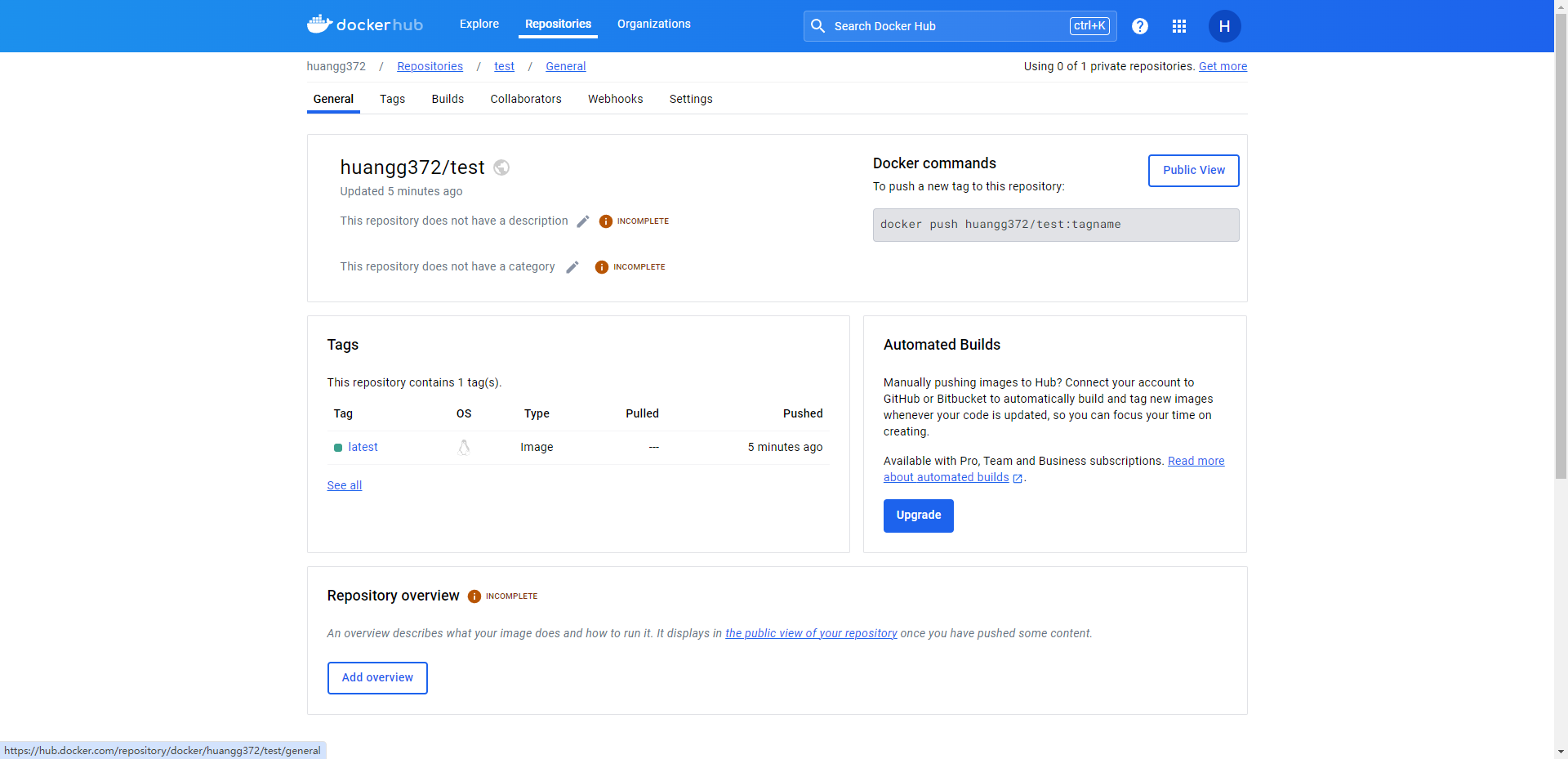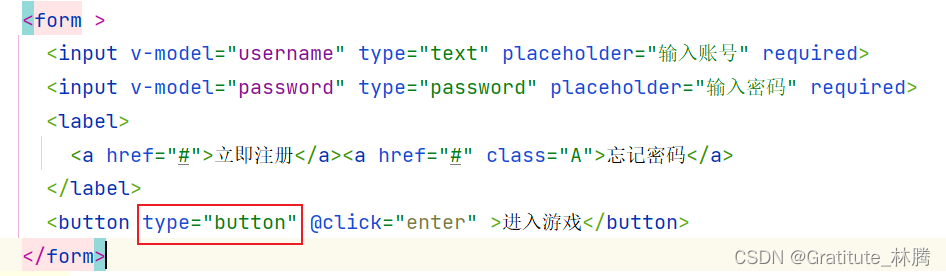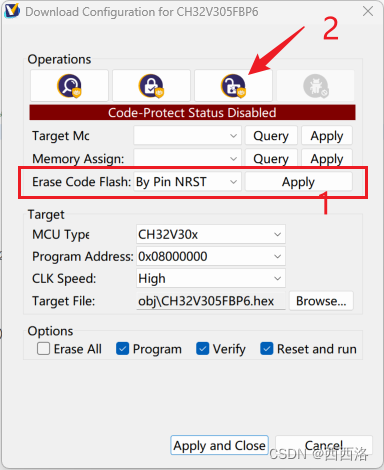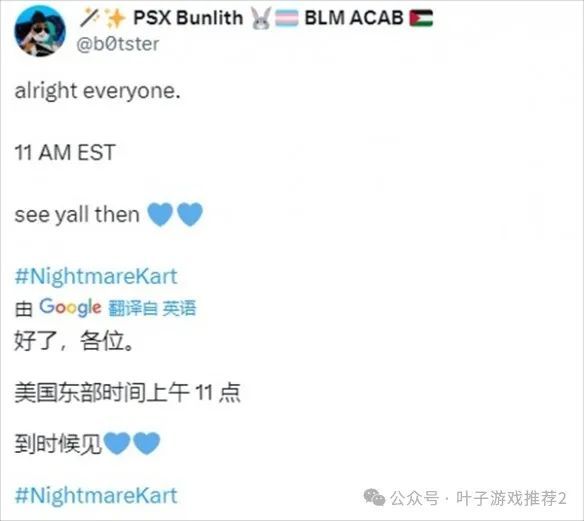开源硬件初识——Orange Pi AIpro(8T)
大抵是因为缘,妙不可言地就有了这么一块儿新一代AI开发板,乐于接触新鲜玩意儿的小火苗噌一下就燃了起来。
还没等拿到硬件,就已经开始在Orange Pi AIpro 官网上查阅起资料,急切的等待着。
官方已经把配套的硬件准备妥当,所以需要提前准备的东西不多。根据之前玩其他开源硬件的经验,这系统被弄坏是经常发生的事情,所以就准备了
- TF读卡器;
- 一块2014年的M.2 SATA SSD;
这块SSD 是2242 64G的规格,从旧笔记本上卸下来之后组成移动硬盘也一直在使用,正好可以取代TF卡,作为Orange Pi AIpro的系统盘。
开发板全貌
整体看上去中规中矩,蓝色的板子看上去自带科技感,元器件layout也比较规矩。基本需要用长线连接的设备接口都在一侧,这一点非常赞,不然开发者的桌面估计杂乱等级又要进阶。
开发板已经盖上了大片散热器,想一想配的是65W PD适配器,满功耗跑的状态肯定非常刺激,上电时候100%转速的风扇还属实吓了一跳。

板载8G内存,32G TF卡,预留eMMC接口,预留M.2 SSD硬盘接口。
但是这里预留的是2280规格的SSD,我之前是2242的规格,所以就淘了一块儿延长板,用于固定2242的SSD在2280的接口,效果如下:

接口非常丰富,有双HDMI,极为先进的3.5mm耳机孔,多种USB,千兆网口,2.4/5G天线,40Pin扩展接口等等;
除此之外,还预留2个MIPI CSI 2 Lane接口,1个MIPI DSI 2 Lane接口;理论上说这种芯片上的MIPI应该最高支持每Lane 1.5 Gbps,2 Lane 的Data Rate为3 Gbps;以1920x1080@60Hz来算,总带宽为1920x1080x60x3x8 ≈ 2.98 Gbps;如果内部不含有DSC压缩,MIPI DSI输出的分辨率也就局限在FHD 60Hz了;
开始整活
官方文档中确认HDMI0连接显示器,先连接有线键鼠,开机进入用户登录画面,键入密码,随即显示Orangi Pi AIpro的桌面,这个桌面就很香橙感。
后续通过GUI连接WIFI,连接蓝牙鼠标,笔者的蓝牙键盘没有连接上去。显示器和鼠标还要进行物理切换,所以还是进行SSH或VNC开发了。
果不其然,在重新设置开启VNC的时候,还是把系统搞坏了,桌面无法显示,只能重新刷入官方镜像。
后面的内容包含基础设置,镜像烧录TF、SSD,性能测试等;
基础设置
SSH连接
我比较常用的连接方式有SSH和VNC viewer两种,SSH默认系统已经开启,知道Orange Pi AIpro的IP地址,我这里使用的是FinalShell,输入IP,端口号,用户名,密码,即可完成SSH登录,效果如下:

VNC连接
还有就是通过VNC连接可以看到桌面,处理视频,图像处理的案例非常有用。
官方镜像通过VNC viewer,是专用默认端口IP:1会进入root账户,尝试直接在用户HwHiAiUser的home开vncserver,在端口IP:2连接后会显示灰色,需要在.vnc配置中进行修改配置。
后面就该为x11vnc + LigthDM的方式了;
-
安装x11vnc和LightDM,并设置LightDM为默认显示管理器:
sudo apt update sudo apt install x11vnc lightdmsudo dpkg-reconfigure lightdm -
设置x11vnc密码,用于VNC连接的认证:
x11vnc -storepasswd按照提示输入和确认密码,会在当前用户的主目录下 创建一个
.vnc/passwd文件。 -
创建
x11vnc服务文件:sudo nano /etc/systemd/system/x11vnc.service -
添加一下内容到服务文件:
[Unit] Description=Start x11vnc at startup After=multi-user.target[Service] Type=simple ExecStart=/usr/bin/x11vnc -auth /var/run/lightdm/root/:0 -forever -loop -noxdamage -repeat -rfbauth /home/HwHiAiUser/.vnc/passwd -rfbport 5900 -shared[Install] WantedBy=multi-user.target将
/home/HwHiAiUser/.vnc/passwd为实际存储 x11vnc 密码文件的位置。 -
重新加载systemd守护进程,启用x11vnc服务,启动x11vnc服务:
sudo systemctl daemon-reload sudo systemctl enable x11vnc.service sudo systemctl start x11vnc.service -
验证x11vnc服务:
sudo systemctl status x11vnc.service这时候可以看到服务状态为active(running);
-
在VNC客户端中,连接
IP:5900,IP为Orange Pi AIpro的IP地址,5900是x11vnc默认监听的VNC端口。 -
确保x11vnc在重启后仍然自动启动:
sudo systemctl enable x11vnc.service
通过上述方式,已经可以用HwHiAiUser用户,密码在VNC viewer上登录了。
设置自动连接 wifi
通过使用 NetworkManager 来管理网络连接:
-
编辑wifi连接配置:
sudo vim /etc/NetworkManager/system-connections/surprise这里路径上的
surpise是我的wifi名字; -
设置自动连接,在配置文件中,确保以下属性为
true:[connection] autoconnect=true如果
[conneciton]下面已经有内容了可以添加在它们后面; -
保存并退出,然后重启 NetworkManager:
sudo systemctl restart NetworkManager
注意,在进行wifi自动配置之后,每次开机,就可以先连接到wifi,这样才能分配到局域网下的IP地址,从而才能使用SSH或VNC进行连接。
至此,基本设置检查都没有问题了,就想把这一份系统做个镜像,留着备份。
镜像烧录
TF卡的烧录
流程按照官方手册进行,官方镜像还提供了MD5值,用于比对在文件传输过程中是否损坏。在不同系统下我们可以通过系统命令来进行MD5的运算。
Linux 下计算 MD5:
md5sum filename.img
Windows 下使用PowerShell 计算 MD5:
Get-FileHash filename.img -Algorithm MD5
确认计算结果没问题,就开始烧录啦。Windows往TF卡里写,使用balenaEtcher工具,老是在最后一步verify之后,提示失败。

确认过md5没问题之后,就直接插到Orange Pi AIpro上进行尝试,果然系统是能进去的,也不知道什么原因。
镜像备份
这里是将基础配置之后的系统使用 Win32 Disk Imager 进行备份,步骤如下:
- 下载并安装 Win32 Disk Imager。
- 插入 TF 卡并打开 Win32 Disk Imager。
- 选择备份路径和文件名,选择 TF 卡的盘符。
- 点击 “Read” 按钮开始备份。
因为TF卡的容量是32G,所以备份的系统有29.4G之多,在Windows上压缩为.xz的格式保留。
后面也从备份的镜像中恢复过系统,再使用balenaEthcer工具的时候,就能出现镜像写入成功的提示了。
SSD镜像烧录
参考官方手册中,2.7. 烧写Linux镜像到SATA SSD中的方法,固定SSD到Orange Pi AIpro上之后,使用TF卡启动开发板进入Linux系统。
需要将刚才备份的镜像文件img.xz,通过filezilla软件,上传到TF卡系统的对应目录。这时候32G的TF,去掉20G的系统,5个G的img.xz,就只剩下不到7G的容量了。
识别SSD
首先要更新SATA对应的dt.img文件:
-
首先进入/opt/opi_test/sata 文件夹:
cd /opt/opi_test/sata -
然后运行下update.sh 脚本来更新SATA 对应的dt.img:
sudo ./update.sh -
运行完update.sh 脚本后会自动重启Linux 系统让配置生效;
-
重新进入TF 卡的Linux 系统后就能识别到SATA SSD 了:
sudo fdisk -l | grep "/dev/sd" Disk /dev/sda: 238.47 GiB, 256060514304 bytes, 500118192 sectors ......
识别到SSD之后,后面的就按照使用balenaEtcher烧录镜像的流程进行就可以了。
镜像写入
本以为万事大吉,可是烧录过程中,工具竟然自动退出。
查看资源,原来内存在写入的过程中会爆掉。那就开swap,直接把TF卡开了4G给到swap,参考官方手册流程如下:
-
创建一个swap文件,大小为4G:
sudo fallocate -l 4G /swapfile -
修改文件权限,确保只有root可读写,然后把这个文件设置成swap空间,然后启用swap:
sudo chmod 600 /swapfile sudo mkswap /swapfile sudo swapon /swapfile -
完成上述步骤,通过气功命令查看swap内存是否已经添加成功:
free -htotal used free shared buff/cache available Mem: 7.4Gi 1.1Gi 5.5Gi 27Mi 835Mi 6.1Gi Swap: 4Gi 0B 4Gi
很显然,加入swap之后,也没能逃脱内存爆满的情况。

从FinalShell截图可以看出内存会一直上升,直到系统卡死,过一段时间之后再恢复,而且balenaEtcher软件提示烧录失败。这么一来感觉是烧写软件的问题,果断换成dd工具进行烧录。
这里遇到的问题是,dd把压缩文件直接写进去了,显然是不对的。
那就需要解压之后再写入到SSD,思路是可以行的,但是显然不能先解压在写,因为TF卡没有容量用于解压了。
所以使用pipe将.xz文件解压到输出直接传输给dd,这样就不需要要给额外的存储空间保存解压后的镜像文件了。
通过使用 xz 的 -c 选项将解压后的数据直接输出到 stdout,然后通过管道传递给 dd。
xz -dc ~/Downloads/image.img.xz | sudo dd of=/dev/sda bs=4M status=progress
解释:
xz -dc ~/Downloads/image.img.xz:将.xz文件解压,并将输出传递到标准输出 (stdout)。|:管道符号,用于将前一个命令的输出传递给后一个命令。sudo dd of=/dev/sda bs=4M status=progress:将通过管道接收到的数据写入到目标磁盘/dev/sda。
这样,镜像文件就烧录到SSD里面了,烧录完成之后,还需要将SATA版本的dt.img烧录到SATA SSD中,因为提供的镜像默认打开的都是PCIe的配置,具体命令如下:
sudo dd if=/opt/opi_test/dt_img/dt_drm_sata.img of=/dev/sda count=4096 seek=114688 bs=512
注意,上面的命令中,“of=”参数后面的/dev/sda为SSD对应的设备节点名,要根据实际情况修改。
后面关闭系统,调整拨码到SSD启动的位置,重新插入Type-C电源,就可以启动SSD中的Linux系统了。
因为烧录的是备份镜像,wifi什么的都已经配置好了,所以可以直接从VNC viewer登录。
挂载分区
SSD的容量为64G,系统盘用掉了32G,将剩余的32G挂载到了HwHiAiUser用户的主目录下:
-
创建挂载点:
mkdir ~/myssd -
更新
/etc/fstab,将挂载点更改为用户主目录下的路径:sudo vim /etc/fstab添加如下内容:
/dev/sda4 /home/HwHiAiUser/myssd ext4 defaults 0 2 -
重新挂载分区,检查挂载:
sudo mount -a df -h
这样就能在文件管理器中看到并访问新挂载的分区了。对了,当前分区的权限还需要改为当前用户的,不然可能还是在root的权限里,从而无法对目录进行写入:
递归更改所有者:
sudo chown -R HwHiAiUser:HwHiAiUser ~/myssd
递归添加写权限给用户HwHiAiUser:
sudo setfacl -R -m u:HwHiAiUser:rwx ~/myssd
sudo setfacl -R -d -m u:HwHiAiUser:rwx ~/myssd
几个测试
接下来,简单跑几个测试。
播放视频
从demo中找到一个MP4的视频文件,使用ffplay打开看一看:
ffplay input.mp4
嗯,这个打开速度还可以,能正常观看。使用ffprobe看了一下视频的信息:
ffprobe -v error -show_format -show_streams input.mp4
......
[STREAM]
index=0
codec_name=h264
codec_long_name=H.264 / AVC / MPEG-4 AVC / MPEG-4 part 10
profile=Main
codec_type=video
codec_tag_string=avc1
codec_tag=0x31637661
width=1920
height=1080
coded_width=1920
coded_height=1080
closed_captions=0
has_b_frames=1
sample_aspect_ratio=1:1
display_aspect_ratio=16:9
pix_fmt=yuv420p
level=40
color_range=tv
color_space=bt709
color_transfer=bt709
color_primaries=bt709 ......
正好有一个4096x2160@25FPS的视频,也传进来看一下效果,哈哈哈有点PPT的感觉。
CPU性能测试
官方镜像值开启了3个control CPU,1个AI CPU。如果需要测试4核,需要开启4个 control CPU,操作如下:
sudo npu-smi set -t cpu-num-cfg -i 0 -c 0 -v 0:4:0Status : OKMessage : The cpu-num-cfg of the chip is set successfully. Reset system for the configuration to take effect.
可以通过指令查询当先CPU的配置:
npu-smi info -t cpu-num-cfg -i 0 -c 0Current AI CPU number : 0
Current control CPU number : 4
Current data CPU number : 0
sysbench 是一个多功能的性能测试工具,可以用于测试 CPU、内存、磁盘 I/O 等,这里用来做CPU的性能测试,分别测试单核,2,3,4核,启用默认prime number为10000,运行脚本如下:
#!/bin/bash# 等待时间设置为20秒
WAIT_TIME=20# 函数:执行sysbench测试并保存结果
run_sysbench() {local threads=$1echo "Running sysbench with ${threads} thread(s)..."sysbench --test=cpu --num-threads=${threads} --cpu-max-prime=10000 run > "sysbench_${threads}_threads.log"echo "Sleeping for ${WAIT_TIME} seconds to allow CPU to cool down..."sleep ${WAIT_TIME}
}# 执行单线程、2线程、3线程和4线程的测试
run_sysbench 1
run_sysbench 2
run_sysbench 3
run_sysbench 4# 提取并格式化结果
extract_results() {local threads=$1local logfile="sysbench_${threads}_threads.log"local events=$(grep "total number of events" ${logfile} | awk '{print $5}')local speed=$(grep "events per second" ${logfile} | awk '{print $4}')echo "| ${threads} | ${events} | ${speed} |"
}# 生成结果表格
echo "Generating results table..."
echo "## Sysbench CPU Benchmark Results" > sysbench_results.md
echo "| Threads | Total Events | Events Per Second |" >> sysbench_results.md
echo "|---------|--------------|-------------------|" >> sysbench_results.md
extract_results 1 >> sysbench_results.md
extract_results 2 >> sysbench_results.md
extract_results 3 >> sysbench_results.md
extract_results 4 >> sysbench_results.mdecho "Results recorded in sysbench_results.md"
脚本运行结果如下:
| Threads | Total Events | Events Per Second |
|---|---|---|
| 1 | 20609 | 2059.88 |
| 2 | 41216 | 4119.46 |
| 3 | 61601 | 6156.88 |
| 4 | 80965 | 8092.29 |
柱状图描述如下,整体还是给Threads非常成线性的:

视频编解码测试
FFmpeg本身并没有专门的基准测试工具,但可以通过实际编码和解码操作来评估系统的性能。需要先下载一个标准的测试视频进行FFmpeg的编解码性能测试。
wget https://download.blender.org/peach/bigbuckbunny_movies/BigBuckBunny_640x360.m4v -O input.mp4
可以通过测试指令:
ffmpeg -y -i input.mp4 -vf "scale=trunc(iw/2)*2:trunc(ih/2)*2" -c:v libx264 -preset veryslow -b:v 500k -c:a aac -b:a 128k output.mp4
这条命令从输入文件 input.mp4 中读取视频和音频流,调整视频分辨率以确保宽高为偶数,使用 libx264 编码视频(以 500 kbps 的比特率和 veryslow 的预设),使用 aac 编码音频(以 128 kbps的比特率),并将结果保存到输出文件 output.mp4。
因为视频源文件不同,所以这里的参数没有太强的参考意义,整体来看跑起来的流程还是可以接受的。
压缩与解压缩性能测试
7zr 是 7-Zip 的轻量级版本,我们可以用与对CPU进行压缩与解压缩的基准测试。
指令说明:
7zr b:运行 7-Zip 的多线程基准测试,使用系统上所有可用的 CPU 核心。7zr b -mmt1:运行 7-Zip 的单线程基准测试,仅使用一个 CPU 核心。
| Test Type | Compress Speed (MIPS) | Decompress Speed (MIPS) |
|---|---|---|
| Multi-threaded | 7069 | 7393 |
| Single-threaded | 1643 | 1953 |
写在后面
真的机缘巧合,已经有几年没有玩过开源硬件了,上一个还是树莓派 3B。但有机会接触到Orange Pi AIpro,感觉还是很兴奋,对于软硬件开发的热情丝毫不减当年。
这种开源硬件,虽然在性能上比不上PC机,但是也有非常大的优势,适用于各种非办公场景的开发。麻雀虽小,五脏俱全,更何况现在CPU性能提升那么多,还有AI CPU的加持,更是如虎添翼。这样无论是商业应用,还是个人开发者使用,可玩性可太强了。
工作岗位不太匹配AI,所以不能在短时间内评测出来Orange Pi AIpro的AI性能。但也跑了官方手册里的几个例程,可以看到它在目标检测,图像处理方向上的推理能力。在这个LLM横流的年代,能有MindScope和Asecnd的软硬件加持,各行各业的开发者都在积极开发属于自己的AI工具,这何尝不是一种百花齐放春满园的景象。后续的开发也应该会围绕AI应用进行,希望激情不会褪去,开发状态常在。
感谢CSDN和DevPress社区,参加此次活动非常有意思。